 SDI/HDMI ເຂົ້າລະຫັດ ແລະບັນທຶກ
SDI/HDMI ເຂົ້າລະຫັດ ແລະບັນທຶກ SE2017
SE2017
SDI/HDMI ເຂົ້າລະຫັດ ແລະບັນທຶກ
ການນໍາໃຊ້ຫົວຫນ່ວຍໄດ້ຢ່າງປອດໄພ
ກ່ອນທີ່ຈະນໍາໃຊ້ຫນ່ວຍງານນີ້, ກະລຸນາອ່ານຄໍາເຕືອນຂ້າງລຸ່ມນີ້ແລະຂໍ້ຄວນລະວັງທີ່ສະຫນອງຂໍ້ມູນທີ່ສໍາຄັນກ່ຽວກັບການດໍາເນີນງານທີ່ເຫມາະສົມຂອງຫນ່ວຍງານ. ນອກຈາກນັ້ນ, ເພື່ອໃຫ້ແນ່ໃຈວ່າທ່ານໄດ້ຮັບຄວາມເຂົ້າໃຈທີ່ດີຂອງທຸກໆລັກສະນະຂອງຫນ່ວຍງານໃຫມ່ຂອງເຈົ້າ, ອ່ານຄູ່ມືຂ້າງລຸ່ມນີ້. ຄູ່ມືນີ້ຄວນຈະຖືກບັນທຶກໄວ້ແລະເກັບຮັກສາໄວ້ໃນມືເພື່ອການອ້າງອີງທີ່ສະດວກຕື່ມອີກ.
![]() ຄຳ ເຕືອນແລະຂໍ້ຄວນລະວັງ
ຄຳ ເຕືອນແລະຂໍ້ຄວນລະວັງ
- ເພື່ອຫຼີກເວັ້ນການຕົກຫຼືຄວາມເສຍຫາຍ, ກະລຸນາຢ່າວາງເຄື່ອງນີ້ໃສ່ລົດເຂັນ, ຢືນ, ຫຼືໂຕະທີ່ບໍ່ຫມັ້ນຄົງ.
- ປະຕິບັດຫນ່ວຍງານພຽງແຕ່ກ່ຽວກັບການສະຫນອງທີ່ລະບຸໄວ້ voltage.
- ຕັດສາຍໄຟດ້ວຍຕົວເຊື່ອມຕໍ່ເທົ່ານັ້ນ. ຢ່າດຶງສ່ວນຂອງສາຍ.
- ຫ້າມວາງ ຫຼືວາງສິ່ງຂອງໜັກ ຫຼືແຫຼມໃສ່ສາຍໄຟ. ສາຍທີ່ເສຍຫາຍສາມາດເຮັດໃຫ້ເກີດອັນຕະລາຍຈາກໄຟໄຫມ້ຫຼືໄຟຟ້າຊອດ. ກວດເຊັກສາຍໄຟເປັນປະຈຳ ສຳລັບການສວມໃສ່ ຫຼື ຄວາມເສຍຫາຍຫຼາຍເກີນໄປ ເພື່ອຫຼີກລ່ຽງອັນຕະລາຍຈາກໄຟໄໝ້ ຫຼື ໄຟຟ້າ.
- ຮັບປະກັນວ່າໜ່ວຍໄດ້ຖືກຕັ້ງຮາກຖານຢ່າງຖືກຕ້ອງສະເໝີ ເພື່ອປ້ອງກັນອັນຕະລາຍຈາກໄຟຟ້າຊັອດ.
- ຫ້າມປະຕິບັດໜ້າທີ່ຢູ່ໃນບັນຍາກາດທີ່ເປັນອັນຕະລາຍ ຫຼືອາດເກີດລະເບີດ. ການເຮັດເຊັ່ນນັ້ນອາດຈະເຮັດໃຫ້ເກີດໄຟໄຫມ້, ການລະເບີດ, ຫຼືຜົນອັນຕະລາຍອື່ນໆ.
- ຢ່າໃຊ້ເຄື່ອງນີ້ຢູ່ໃນຫຼືໃກ້ນ້ໍາ.
- ຫ້າມບໍ່ໃຫ້ຂອງແຫຼວ, ຊິ້ນສ່ວນໂລຫະ, ຫຼືວັດຖຸຕ່າງປະເທດອື່ນໆເຂົ້າໄປໃນເຄື່ອງ.
- ຈັດການດ້ວຍຄວາມລະມັດລະວັງເພື່ອຫຼີກລ່ຽງການຊ໊ອກໃນເວລາໂດຍສານ. ອາການຊ໊ອກອາດເຮັດໃຫ້ເກີດຄວາມຜິດປົກກະຕິ. ເມື່ອທ່ານຕ້ອງການຂົນສົ່ງເຄື່ອງ, ໃຫ້ໃຊ້ວັດສະດຸຫຸ້ມຫໍ່ຕົ້ນສະບັບ, ຫຼືການຫຸ້ມຫໍ່ທີ່ພຽງພໍສະລັບກັນ.
- ຫ້າມຖອດຝາປິດ, ແຜງ, ກະປ໋ອງ, ຫຼືວົງຈອນໄຟຟ້າທີ່ໃຊ້ກັບເຄື່ອງໃຊ້! ປິດໄຟແລະຕັດສາຍໄຟກ່ອນທີ່ຈະເອົາອອກ. ການບໍລິການພາຍໃນ / ການປັບຕົວຂອງຫນ່ວຍງານຄວນປະຕິບັດໂດຍບຸກຄະລາກອນທີ່ມີຄຸນວຸດທິເທົ່ານັ້ນ.
- ປິດເຄື່ອງຖ້າຄວາມຜິດປົກກະຕິ ຫຼືການເຮັດວຽກຜິດປົກກະຕິເກີດຂຶ້ນ. ຕັດການເຊື່ອມຕໍ່ທຸກຢ່າງກ່ອນທີ່ຈະຍ້າຍຫນ່ວຍງານ.
ໝາຍເຫດ: ເນື່ອງຈາກຄວາມພະຍາຍາມຢ່າງຕໍ່ເນື່ອງເພື່ອປັບປຸງຜະລິດຕະພັນແລະຄຸນສົມບັດຂອງຜະລິດຕະພັນ, ຂໍ້ມູນຈໍາເພາະອາດຈະມີການປ່ຽນແປງໂດຍບໍ່ມີການແຈ້ງການ.
ແນະນຳໂດຍຫຍໍ້
1.1. ເກີນview
SE2017 ເປັນຕົວເຂົ້າລະຫັດສຽງ ແລະວິດີໂອທີ່ມີຄວາມຄົມຊັດສູງທີ່ສາມາດບີບອັດ ແລະເຂົ້າລະຫັດວິດີໂອ SDI ແລະ HDMI ແລະແຫຼ່ງສຽງເຂົ້າໄປໃນສະຕຣີມ IP. ກະແສເຫຼົ່ານີ້ສາມາດຖືກສົ່ງໄປຫາເຄື່ອງແມ່ຂ່າຍສື່ມວນຊົນສະຕີມຜ່ານທີ່ຢູ່ IP ເຄືອຂ່າຍສໍາລັບການອອກອາກາດສົດໃນເວທີເຊັ່ນ Facebook, YouTube, Ustream, Twitch, ແລະ Wowza. ມັນຍັງສະຫນັບສະຫນູນຄຸນສົມບັດການບັນທຶກ USB ແລະ SD ບັດ, ແລະມັນສະຫນອງ SDI ແລະ HDMI ແຫຼ່ງວິດີໂອ loop-out ສໍາລັບການຕິດຕາມໄດ້ງ່າຍໃນຈໍພາບອື່ນ. 1.2.ຄຸນສົມບັດຫຼັກ
1.2.ຄຸນສົມບັດຫຼັກ
- ບັນທຶກ, ຖ່າຍທອດ ແລະບັນທຶກຫຼາຍຟັງຊັນສາມໃນໜຶ່ງດຽວ
- HDMI ແລະ SDI inputs ແລະ loopout
- ຝັງສາຍສຽງເຂົ້າ
- ການເຂົ້າລະຫັດອັດຕາບິດເຖິງ 32Mbps
- ການບັນທຶກບັດ USB/SD, MP4 ແລະ TS file ຮູບແບບ, ສູງສຸດ 1080P60
- ໂປຣໂຕຄໍການຖ່າຍທອດຫຼາຍອັນ: RTSP, RTMP(S), SRT(LAN), HTTP-FLV, Unicast, Multicast
- USB-C capture, ຮອງຮັບສູງສຸດ 1080P60
- ຮອງຮັບພະລັງງານ PoE ແລະ DC
1.3.Interfaces
| 1 | SDI ໃນ |
| 2 | SDI Loop Out |
| 3 | HDMI ໃນ |
| 4 | HDMI Loop Out |
| 5 | ສຽງໃນ |
| 6 | DC 12V ໃນ |
| 7 | SD ກາດ (ສໍາລັບການບັນທຶກ) |
| 8 | USB REC (ສໍາລັບການບັນທຶກ) |
| 9 | USB-C Out (ສໍາລັບການຈັບພາບ) |
| 10 | LAN (ສໍາລັບການຖ່າຍທອດ) |
1.4.ການດໍາເນີນງານປຸ່ມ
| 1 | 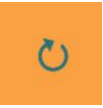 |
ຕັ້ງຄ່າ ໃໝ່: ໃສ່ເຂັມປັກໝຸດຄ້າງໄວ້ 3 ວິນາທີ ຈົນກວ່າຈະຣີສະຕາດເພື່ອຟື້ນຟູການຕັ້ງຄ່າໂຮງງານ. |
| 2 | 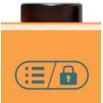 |
ເມນູ: ກົດສັ້ນເພື່ອເຂົ້າເຖິງເມນູ. ກົດຄ້າງໄວ້ເພື່ອລັອກເມນູ. |
| 3 | 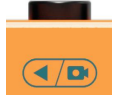 |
ກັບຄືນ/REC: ກົດສັ້ນເພື່ອກັບຄືນ. ກົດຄ້າງໄວ້ (5 ວິນາທີ) ເພື່ອເລີ່ມການບັນທຶກ. |
| 4 |  |
ຕໍ່ໄປ/ການຖ່າຍທອດ: ກົດສັ້ນເພື່ອໄປຂ້າງໜ້າ. ກົດຄ້າງໄວ້ (5 ວິນາທີ) ເພື່ອເລີ່ມການຖ່າຍທອດ. |
| 5 | 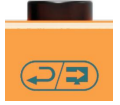 |
ກັບຄືນ: ກັບໄປໜ້າກ່ອນໜ້ານີ້. |
ຂໍ້ມູນຈໍາເພາະ
| ການເຊື່ອມຕໍ່ | |
| ວິດີໂອປ້ອນຂໍ້ມູນ | HDMI ປະເພດ A x1, SDI xl |
| ວິດີໂອ Loop Out | HDMI ປະເພດ A x1, SDI x1 |
| ສຽງອະນາລັອກໃນ | 3.5ມມ (ເສັ້ນໃນ) x 1 |
| ເຄືອຂ່າຍ | RJ-45 x 1 (100/1000Mbps ອີເທີເນັດທີ່ສາມາດປັບຕົວໄດ້ເອງ) |
| ບັນທຶກ | |
| ຮູບແບບບັດ SD REC | FAT32 / exFAT / NTFS |
| REC U Disk Format | FAT32 / exFAT / NTFS |
| REC File ພາກສ່ວນ | 1/5/10/20/30/60/90/120mins |
| ການເກັບຮັກສາການບັນທຶກ | SD ກາດ/ແຜ່ນ USB |
| ມາດຕະຖານ | |
| HDMI ໃນຮູບແບບສະຫນັບສະຫນູນ | 1080p 60/59.94/50/30/29.97/25/24/23.98 1080i 50/59.94/60, 720p 60/59.94/50/30/29.97/25/24/23.98, 576i 50, 576p 50, 480p 59.94/60, 480i 59.94/60 |
| SDI ໃນຮູບແບບສະຫນັບສະຫນູນ | 1080p 60/59.94/50/30/29.97/25/24/23.98 1080i 50/59.94/60, 720p 60/59.94/50/30/29.97/25/24/23.98, 525159.94, 625150 |
| ຈັບ USB ອອກ | ສູງສຸດ 1080p 60Hz |
| ວິດີໂອອັດຕາບິດ | ສູງເຖິງ 32Mbps |
| ລະຫັດສຽງ | ACC |
| ອັດຕາບິດການເຂົ້າລະຫັດສຽງ | 64/128/256/320kbps |
| ຄວາມລະອຽດການເຂົ້າລະຫັດ | Main Stream: 1920×1080, 1280×720, 720×480 Sub Stream: 1280 x 720, 720×480 |
| ການເຂົ້າລະຫັດອັດຕາເຟຣມ | 24/25/30/50/60fps |
| ລະບົບ | |
| ໂປໂຕຄອນເຄືອຂ່າຍ | RTSP, RTMP(S), SRT(LAN), HTTP-FLV, Unicast, Multicast |
| ການຈັດການການຕັ້ງຄ່າ | Web ການຕັ້ງຄ່າ, ການຍົກລະດັບໄລຍະໄກ |
| ອີເທີ | |
| ພະລັງງານ | ຊິງຕັນດີຊີ 12V 0.38A, 4.5W |
| ປ | ຮອງຮັບ PoE(IEEE802.3 af), PoE+(lEEE802.3 at), PoE++(lEEE802.3 bt) |
| ອຸນຫະພູມ | ເຮັດວຽກ: -20°C-60°C, ການເກັບຮັກສາ: -30°C-70°C |
| ຂະໜາດ (LWD) | 104×125.5×24.5ມມ |
| ນ້ຳໜັກ | ນ້ໍາຫນັກສຸດທິ: 550g, ນ້ໍາຫນັກລວມ: 905g |
| ອຸປະກອນເສີມ | ການສະຫນອງພະລັງງານ 12V 2A |
ການຕັ້ງຄ່າເຄືອຂ່າຍ ແລະເຂົ້າສູ່ລະບົບ
ເຊື່ອມຕໍ່ຕົວເຂົ້າລະຫັດກັບເຄືອຂ່າຍຜ່ານສາຍເຄືອຂ່າຍ. ຕົວເຂົ້າລະຫັດສາມາດໄດ້ຮັບທີ່ຢູ່ IP ໃຫມ່ໂດຍອັດຕະໂນມັດເມື່ອມັນໃຊ້ DHCP ໃນເຄືອຂ່າຍ.
ເຂົ້າເບິ່ງທີ່ຢູ່ IP ຂອງຕົວເຂົ້າລະຫັດຜ່ານຕົວທ່ອງເວັບອິນເຕີເນັດເພື່ອເຂົ້າສູ່ລະບົບ WEB ຫນ້າສໍາລັບການຕັ້ງຄ່າ. ຊື່ຜູ້ໃຊ້ເລີ່ມຕົ້ນແມ່ນ admin, ແລະລະຫັດຜ່ານແມ່ນ admin.
ການຈັດການ WEB ໜ້າ
4.1. ການຕັ້ງຄ່າພາສາ
ມີພາສາຈີນ (中文) ແລະພາສາອັງກິດສໍາລັບທາງເລືອກໃນມຸມຂວາເທິງຂອງການຈັດການຕົວເຂົ້າລະຫັດ. web ໜ້າ.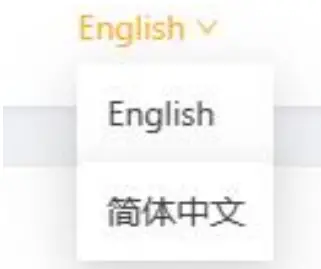
4.2.ສະຖານະອຸປະກອນ
ສະຖານະຂອງຄວາມໄວຂອງເຄືອຂ່າຍ, ສະຖານະການບັນທຶກ, ສະຖານະການຖ່າຍທອດ, ແລະສະຖານະຮາດແວສາມາດກວດສອບໄດ້ໃນ web ຫນ້າ. ແລະຜູ້ໃຊ້ຍັງສາມາດມີ preview ໃນວິດີໂອ streaming ຈາກທາງສ່ວນຫນ້າຂອງview ວິດີໂອ.
ກ່ອນview: ໃນຫນ້ານີ້, ທ່ານສາມາດຕິດຕາມຮູບພາບນ້ໍາ.
ຄວາມໄວເຄືອຂ່າຍ(Mb/s): ກວດເບິ່ງຄວາມໄວເຄືອຂ່າຍໃນປະຈຸບັນໄດ້ຢ່າງງ່າຍດາຍໄດ້ທຸກເວລາ.
ສະຖານະການຖ່າຍທອດ: ສຶກສາເພີ່ມເຕີມກ່ຽວກັບແຕ່ລະສະຕຣີມ, ລວມທັງສະຖານະ, ເວລາ, ໂປຣໂຕຄໍ ແລະຊື່ຂອງມັນ.
ສະຖານະຮາດແວ: ຕິດຕາມ RAM ຂອງອຸປະກອນ, ການໃຊ້ CPU ແລະອຸນຫະພູມໃນເວລາຈິງເພື່ອຮັບປະກັນການເຮັດວຽກທີ່ລຽບງ່າຍ.
ບັນທຶກສະຖານະ: ສະດວກ ກວດເບິ່ງສະຖານະພາບການບັນທຶກແລະເວລາຢູ່ໃນ SD ກາດແລະແຜ່ນ USB, ໃຫ້ຄວາມເຂົ້າໃຈທັນເວລາກ່ຽວກັບກິດຈະກໍາການບັນທຶກຂອງອຸປະກອນ. 4.3.ການຕັ້ງລະຫັດເຂົ້າລະຫັດ
4.3.ການຕັ້ງລະຫັດເຂົ້າລະຫັດ
ການຕັ້ງຄ່າການເຂົ້າລະຫັດສາມາດຖືກຕັ້ງຢູ່ໃນການຈັດການຕົວເຂົ້າລະຫັດ web ໜ້າ.
4.3.1. ເຂົ້າລະຫັດ Output
ຕົວເຂົ້າລະຫັດມີຟັງຊັນສອງທາງ, ເລືອກ LAN Stream ຫຼືວິທີການຈັບ USB ສໍາລັບການເຂົ້າລະຫັດຜົນຜະລິດ, ແລະເຄື່ອງຈະ restart ເມື່ອສະຫຼັບ. 4.3.2. ການເຂົ້າລະຫັດວິດີໂອ
4.3.2. ການເຂົ້າລະຫັດວິດີໂອ
ຕັ້ງຄ່າພາລາມິເຕີຂອງກະແສຫຼັກ ແລະສາຍຍ່ອຍສຳລັບການເຂົ້າລະຫັດວິດີໂອ. ເລືອກແຫຼ່ງວິດີໂອ SDI/HDMI.
ຄວາມລະອຽດ 1920*1080, 1280*720, 720*480. ໂໝດອັດຕາບິດຮອງຮັບ VBR, CBR. ການຕັ້ງຄ່າເຫຼົ່ານີ້ຍັງສາມາດດໍາເນີນການຜ່ານປຸ່ມຕ່າງໆໃນແຜງໄດ້. 4.3.3. ການເຂົ້າລະຫັດສຽງ
4.3.3. ການເຂົ້າລະຫັດສຽງ
ຕົວເຂົ້າລະຫັດຮອງຮັບການຝັງສຽງຈາກການປ້ອນຂໍ້ມູນອະນາລັອກພາຍນອກ. ເພາະສະນັ້ນ, ສຽງສາມາດມາຈາກ SDI / HDMI ຝັງສຽງຫຼື analog Line ໃນສຽງ. ໂໝດການເຂົ້າລະຫັດສຽງຮອງຮັບ ACC.  4.4.ການຕັ້ງຄ່າການຖ່າຍທອດ
4.4.ການຕັ້ງຄ່າການຖ່າຍທອດ
4.4.1. ການຕັ້ງຄ່າການຖ່າຍທອດຫຼັກ
ກະແສຫຼັກສາມາດຖືກຕັ້ງໄວ້ໃນການຕັ້ງຄ່າການເຂົ້າລະຫັດ. ຫຼັງຈາກເປີດສະວິດສະຕຣີມຫຼັກ ແລະຕັ້ງຄ່າພາລາມິເຕີທີ່ສອດຄ້ອງກັນ, ທ່ານສາມາດເລີ່ມການຖ່າຍທອດໂດຍການໃສ່ທີ່ຢູ່ການຖ່າຍທອດໃນສາມ RTMPs ທໍາອິດ. ກະແສຫຼັກສະຫນັບສະຫນູນການຖ່າຍທອດພ້ອມກັນເຖິງສາມແພລະຕະຟອມ.
ກະລຸນາຮັບຊາບວ່າພຽງແຕ່ໜຶ່ງໃນ HTTP/ RTSP/ UNICAST/ MULTICAST ທີ່ສາມາດເປີດໃຊ້ໄດ້ໃນເວລາດຽວກັນ.
4.4.2. ການຕັ້ງຄ່າຍ່ອຍສະຕຣີມ
ສາມາດຕັ້ງຄ່າການຖ່າຍທອດຍ່ອຍໄດ້ໃນການຕັ້ງຄ່າການເຂົ້າລະຫັດ. ຫຼັງຈາກເປີດສະວິດສະຕຣີມຍ່ອຍ ແລະຕັ້ງຄ່າພາລາມິເຕີທີ່ສອດຄ້ອງກັນ, ທ່ານສາມາດເລີ່ມການຖ່າຍທອດໂດຍການໃສ່ທີ່ຢູ່ການຖ່າຍທອດໃນສາມ RTMPs ສຸດທ້າຍ. ກະແສຍ່ອຍຮອງຮັບການສະຕີມພ້ອມໆກັນເຖິງສາມແພລດຟອມ.
ກະລຸນາຮັບຊາບວ່າພຽງແຕ່ໜຶ່ງໃນ HTTP/ RTSP/ UNICAST/ MULTICAST ທີ່ສາມາດເປີດໃຊ້ໄດ້ໃນເວລາດຽວກັນ.
ຄວາມລະອຽດສະຕຣີມຫຼັກຮອງຮັບ 1920*1080, 1280*720, 720*480. ຮອງຮັບ FPS 24/25/30/50/60. ອັດຕາບິດຮອງຮັບສູງສຸດ 32Mbps. ຄວາມລະອຽດການຖ່າຍທອດຍ່ອຍຮອງຮັບ 1280*720, 720*480. ຮອງຮັບ FPS 24/25/30/50/60.
ອັດຕາບິດຮອງຮັບສູງສຸດ 32Mbps. ວິທີຕັ້ງຄ່າຕົວເຂົ້າລະຫັດສຳລັບການຖ່າຍທອດສົດ YouTube
ວິທີຕັ້ງຄ່າຕົວເຂົ້າລະຫັດສຳລັບການຖ່າຍທອດສົດ YouTube
ຂັ້ນຕອນທີ 1: ປັບການຕັ້ງຄ່າການເຂົ້າລະຫັດ
ຜູ້ໃຊ້ສາມາດປັບອັດຕາບິດ, ການຄວບຄຸມອັດຕາ, ການເຂົ້າລະຫັດ, ຄວາມລະອຽດ, FPS ຂອງວິດີໂອສົດໃນການຕັ້ງຄ່າການເຂົ້າລະຫັດຕາມສະຖານະການຕົວຈິງ. ຕົວຢ່າງampຖ້າຫາກວ່າຄວາມໄວເຄືອຂ່າຍຊ້າ, ການຄວບຄຸມອັດຕາບິດສາມາດໄດ້ຮັບການປ່ຽນຈາກ CBR ກັບ VBR ແລະປັບອັດຕາບິດຕາມຄວາມເຫມາະສົມ. ການຕັ້ງຄ່າເຫຼົ່ານີ້ຍັງສາມາດປັບໄດ້ຈາກແຜງ. ຂັ້ນຕອນທີ 2: ໄດ້ຮັບ Stream URL ແລະ Streaming Key
ຂັ້ນຕອນທີ 2: ໄດ້ຮັບ Stream URL ແລະ Streaming Key
ເຂົ້າເຖິງການຕັ້ງຄ່າການຖ່າຍທອດສົດຂອງແພລດຟອມສະຕຣີມທີ່ທ່ານກຳລັງໃຊ້ ແລະໄດ້ຮັບ ແລະສຳເນົາການຖ່າຍທອດ URL ແລະ Streaming Key.  ຂັ້ນຕອນທີ 3: ເຊື່ອມຕໍ່ກັບເວທີ Steam
ຂັ້ນຕອນທີ 3: ເຊື່ອມຕໍ່ກັບເວທີ Steam
ເຂົ້າເຖິງຕົວເຂົ້າລະຫັດ web ຫນ້າແລະເລືອກ "ການຕັ້ງຄ່າ Stream", ຫຼັງຈາກນັ້ນວາງ Stream URL ແລະ Streaming Key ເຂົ້າໄປໃນ URL ທົ່ງນາ, ເຊື່ອມຕໍ່ພວກມັນດ້ວຍ “/”. ເປີດໃຊ້ຕົວເລືອກ “ສະຫຼັບ” ແລະຄລິກ “ເລີ່ມການຖ່າຍທອດ” ເພື່ອເລີ່ມຕົ້ນການຖ່າຍທອດສົດ.
 4.4.3. ດຶງກະແສ
4.4.3. ດຶງກະແສ
ເຂົ້າເຖິງຕົວເຂົ້າລະຫັດ web ຫນ້າແລະເລືອກ "ການຕັ້ງຄ່າການຖ່າຍທອດ", ຫຼັງຈາກນັ້ນໄດ້ຮັບແລະຄັດລອກ "ທີ່ຢູ່ທ້ອງຖິ່ນ URL” ສໍາລັບການດຶງ streaming.
ເປີດແອັບເຄື່ອງຫຼິ້ນວິດີໂອເຊັ່ນ OBS, PotPlayer ຫຼື Vmix, ແລະວາງທີ່ຢູ່ທ້ອງຖິ່ນ URL ເຂົ້າໄປໃນພາກສະຫນາມທີ່ກໍານົດໄວ້ເພື່ອເລີ່ມຕົ້ນການຖ່າຍທອດໃນທ້ອງຖິ່ນ.
ວິທີການປັບຄ່າຕົວເຂົ້າລະຫັດສໍາລັບການດຶງກະແສໂດຍໃຊ້ OBS
ຂັ້ນຕອນທີ 1: ເປີດ OBS Studio. ຄລິກທີ່ໄອຄອນ “+” ໃນສ່ວນ “ແຫຼ່ງຂ່າວ” ແລະເລືອກ “ແຫຼ່ງສື່” ເພື່ອເພີ່ມແຫຼ່ງສື່ໃໝ່.”  ຂັ້ນຕອນທີ 2: ຍົກເລີກທ້ອງຖິ່ນ file ການຕັ້ງຄ່າ, ວາງ “ທີ່ຢູ່ທ້ອງຖິ່ນ URL” ເຂົ້າໄປໃນຊ່ອງ “Input”, ແລະຄລິກ “OK” ເພື່ອເຮັດສໍາເລັດການຕັ້ງຄ່າການຖ່າຍທອດໃນທ້ອງຖິ່ນ.
ຂັ້ນຕອນທີ 2: ຍົກເລີກທ້ອງຖິ່ນ file ການຕັ້ງຄ່າ, ວາງ “ທີ່ຢູ່ທ້ອງຖິ່ນ URL” ເຂົ້າໄປໃນຊ່ອງ “Input”, ແລະຄລິກ “OK” ເພື່ອເຮັດສໍາເລັດການຕັ້ງຄ່າການຖ່າຍທອດໃນທ້ອງຖິ່ນ. ວິທີການຫຼິ້ນ RTSP Stream ການນໍາໃຊ້ VLC Player:
ວິທີການຫຼິ້ນ RTSP Stream ການນໍາໃຊ້ VLC Player:
ຂັ້ນຕອນທີ 1: ເປີດ VLC Player, ແລະຄລິກໃສ່ "ສື່ມວນຊົນ" ພາກສ່ວນແລະເລືອກ "Open Network Stream". ຂັ້ນຕອນທີ 2: ກະລຸນາໃສ່ທີ່ຢູ່ RTSP ຂອງນ້ໍາໃນພາກ "ເຄືອຂ່າຍ" ຂອງປ່ອງຢ້ຽມບໍ່ເຖິງ. (av0 ໝາຍເຖິງກະແສຫຼັກ; av1 ໝາຍເຖິງກະແສຍ່ອຍ)
ຂັ້ນຕອນທີ 2: ກະລຸນາໃສ່ທີ່ຢູ່ RTSP ຂອງນ້ໍາໃນພາກ "ເຄືອຂ່າຍ" ຂອງປ່ອງຢ້ຽມບໍ່ເຖິງ. (av0 ໝາຍເຖິງກະແສຫຼັກ; av1 ໝາຍເຖິງກະແສຍ່ອຍ)  4.5. ການຕັ້ງຄ່າການບັນທຶກ
4.5. ການຕັ້ງຄ່າການບັນທຶກ
ຕົວເຂົ້າລະຫັດໃຫ້ສອງວິທີການບັນທຶກ: ຜ່ານແຜ່ນ USB ຫຼື SD card.
4.5.1. ການຈັດການແຜ່ນ
ຫຼັງຈາກໃສ່ແຜ່ນ USB ຫຼື SD ເຂົ້າໄປໃນອຸປະກອນ, ໄດ້ web ຫນ້າສະແດງການອ່ານແລະຄວາມອາດສາມາດຂອງແຜ່ນ USB ແລະ SD ພ້ອມກັບປະເພດຮູບແບບຂອງມັນ. ຜູ້ໃຊ້ສາມາດໂຫຼດຫນ້າຈໍຄືນດ້ວຍຕົນເອງເພື່ອກວດສອບການເກັບຮັກສາທີ່ຍັງເຫຼືອໃນປັດຈຸບັນ. ນອກຈາກນັ້ນ, ການຈັດຮູບແບບສາມາດປະຕິບັດໄດ້ໂດຍຜ່ານ web ຫນ້າຖ້າຈໍາເປັນ. ຮູບແບບເລີ່ມຕົ້ນ file ລະບົບແມ່ນ exFAT. ຈົ່ງຈື່ໄວ້ວ່າການຈັດຮູບແບບຈະລຶບຂໍ້ມູນທັງໝົດໃນດິສກ໌ຢ່າງຖາວອນ, ສະນັ້ນ ກະລຸນາສຳຮອງຂໍ້ມູນສຳຄັນໄວ້ລ່ວງໜ້າ.  4.5.2. ການຕັ້ງຄ່າບ່ອນເກັບຂໍ້ມູນ
4.5.2. ການຕັ້ງຄ່າບ່ອນເກັບຂໍ້ມູນ
ໃນພາກສ່ວນການຕັ້ງຄ່າການເກັບຮັກສາ, ຜູ້ໃຊ້ສາມາດຕັ້ງຄ່າອຸປະກອນການເກັບຮັກສາການບັນທຶກ, ຮູບແບບການບັນທຶກ, Split Recording File, ແລະ overwrite mode.
ອຸປະກອນເກັບຮັກສາບັນທຶກ: ເລືອກລະຫວ່າງແຜ່ນ USB ແລະ SD card ເປັນອຸປະກອນເກັບຮັກສາທີ່ຕ້ອງການສໍາລັບການບັນທຶກ.
ຮູບແບບການບັນທຶກ: ເລືອກຮູບແບບການບັນທຶກຈາກທາງເລືອກທີ່ມີຂອງ MP4 ແລະ TS.
ແບ່ງປັນການບັນທຶກ File: ວິດີໂອທີ່ບັນທຶກໄວ້ສາມາດຖືກແບ່ງອອກເປັນພາກສ່ວນອັດຕະໂນມັດໂດຍອີງໃສ່ໄລຍະທີ່ເລືອກ: 1 ນາທີ, 5 ນາທີ, 10 ນາທີ, 20 ນາທີ, 30 ນາທີ, 60 ນາທີ, 90 ນາທີ, ຫຼື 120 ນາທີ. ອີກທາງເລືອກ, ການບັນທຶກສາມາດຖືກເກັບໄວ້ໂດຍບໍ່ມີການຂັດຂວາງ.
ໂໝດຂຽນທັບ: ເມື່ອ SD card ຫຼື USB disk memory ເຕັມ, ຟັງຊັນຂຽນທັບອັດຕະໂນມັດຈະລຶບ ແລະຂຽນທັບເນື້ອໃນທີ່ບັນທຶກໄວ້ໃນເມື່ອກ່ອນດ້ວຍການບັນທຶກໃໝ່. ຄ່າເລີ່ມຕົ້ນແມ່ນເພື່ອຢຸດການເກັບຮັກສາເມື່ອມັນເຕັມ. ຜູ້ໃຊ້ສາມາດເປີດຫຼືປິດການທໍາງານຂອງການຂຽນທັບໂດຍຜ່ານການ web ປຸ່ມຫນ້າຫຼືເມນູ. ກົດ "ບັນທຶກ" ເພື່ອເຮັດສໍາເລັດການຕິດຕັ້ງ. 4.6.ການວາງຊ້ອນຊັ້ນ
4.6.ການວາງຊ້ອນຊັ້ນ
ຕົວເຂົ້າລະຫັດອະນຸຍາດໃຫ້ຜູ້ໃຊ້ສາມາດຝັງໂລໂກ້ ແລະຂໍ້ຄວາມພ້ອມກັນເຂົ້າໄປໃນວິດີໂອທັງ Main Stream ແລະ Sub Stream. ໂລໂກ້ທີ່ຮອງຮັບ file ຮູບແບບແມ່ນ BMP, ມີຂອບເຂດຈໍາກັດການແກ້ໄຂຂອງ 512 × 320 ແລະ a file ຂະໜາດນ້ອຍກວ່າ 500KB. ທ່ານສາມາດປັບຕໍາແຫນ່ງ logo ຂອງແລະຂະຫນາດໄດ້ໂດຍກົງກ່ຽວກັບການ web ຫນ້າ. ນອກຈາກນັ້ນ, ທ່ານສາມາດເປີດໃຊ້ຊື່ຊ່ອງ ແລະວັນທີ/ເວລາວາງຊ້ອນເທິງຮູບພາບໄດ້. ຂະຫນາດ, ສີ, ແລະຕໍາແຫນ່ງຂອງຂໍ້ຄວາມຍັງສາມາດຖືກປັບໄດ້ web ຫນ້າ. ກົດ "ບັນທຶກ" ເພື່ອເຮັດສໍາເລັດການຕິດຕັ້ງ. 4.7. ການຕັ້ງຄ່າລະບົບ
4.7. ການຕັ້ງຄ່າລະບົບ
ໃນພາກການຕັ້ງຄ່າລະບົບ, ຜູ້ໃຊ້ສາມາດ view ຂໍ້ມູນອຸປະກອນ, ອັບເກຣດເຟີມແວ, ຕັ້ງຄ່າການຕັ້ງຄ່າເຄືອຂ່າຍ, ຕັ້ງເວລາ ແລະຕັ້ງລະຫັດຜ່ານ. ຂໍ້ມູນສະບັບເຟີມແວສາມາດກວດສອບໄດ້ web ໜ້າດັ່ງລຸ່ມນີ້.
4.7.1. ຂໍ້ມູນອຸປະກອນ
View ຂໍ້ມູນອຸປະກອນ, ລວມທັງຈໍານວນຕົວແບບ, ເລກລໍາດັບ, ແລະສະບັບເຟີມແວ. 4.7.2. ການອັບເກຣດເຟີມແວ
4.7.2. ການອັບເກຣດເຟີມແວ
ອັບເກຣດເຟີມແວຂອງຕົວເຂົ້າລະຫັດເປັນເວີຊັນຫຼ້າສຸດ.
- ດາວໂຫລດເຟີມແວຫຼ້າສຸດ file ຈາກທາງການ webເວັບໄຊທໃສ່ຄອມພິວເຕີຂອງທ່ານ.
- ເປີດ web ຫນ້າແລະທ່ອງໄປຫາພາກສ່ວນການຍົກລະດັບເຟີມແວ.
- ກົດປຸ່ມ "ເບິ່ງ" ແລະເລືອກເຟີມແວ file.
- ກົດປຸ່ມ "ຍົກລະດັບ" ແລະລໍຖ້າ 2-5 ນາທີ.
- ຢ່າປິດໄຟຫຼືໂຫຼດຫນ້າຈໍຄືນ web ຫນ້າໃນລະຫວ່າງຂະບວນການຍົກລະດັບ.
 4.7.3. ການຕັ້ງຄ່າເຄືອຂ່າຍ
4.7.3. ການຕັ້ງຄ່າເຄືອຂ່າຍ
ຕັ້ງຄ່າການຕັ້ງຄ່າເຄືອຂ່າຍຂອງຕົວເຂົ້າລະຫັດ, ລວມທັງທີ່ຢູ່ IP, subnet mask, ແລະ gateway ເລີ່ມຕົ້ນ.
ໂໝດເຄືອຂ່າຍ: IP ແບບໄດນາມິກ (DHCP Enable).
ການນໍາໃຊ້ IP ແບບເຄື່ອນໄຫວ, ຕົວເຂົ້າລະຫັດຈະໄດ້ຮັບທີ່ຢູ່ IP ໂດຍອັດຕະໂນມັດຈາກເຄື່ອງແມ່ຂ່າຍ DHCP ຂອງເຄືອຂ່າຍ.
ກົດປຸ່ມ "ບັນທຶກ" ເພື່ອນໍາໃຊ້ການຕັ້ງຄ່າເຄືອຂ່າຍ. 4.7.4. ການຕັ້ງຄ່າເວລາ
4.7.4. ການຕັ້ງຄ່າເວລາ
ຕັ້ງເວລາຂອງຕົວເຂົ້າລະຫັດດ້ວຍຕົນເອງ ຫຼືອັດຕະໂນມັດ.
- ໃສ່ເຂດເວລາ, ວັນທີ, ເວລາເພື່ອກໍານົດເວລາດ້ວຍຕົນເອງ.
- ເລືອກຕົວເລືອກ “ເວລາການຊິງຄ໌ອັດຕະໂນມັດ” ແລະໃສ່ເຂດເວລາ, ທີ່ຢູ່ເຊີບເວີ NTP ແລະໄລຍະການຊິ້ງຂໍ້ມູນ. ເລືອກເຂດເວລາທີ່ກໍານົດເອງ, ໃຫ້ຄລິກໃສ່ "ບັນທຶກ" ປຸ່ມເພື່ອກໍານົດເວລາອັດຕະໂນມັດ. ຜູ້ໃຊ້ສາມາດເລືອກໄລຍະເວລາການປັບອັດຕະໂນມັດຕາມຄວາມຕ້ອງການຂອງຕົນເອງ.

4.7.5. ການຕັ້ງຄ່າລະຫັດຜ່ານ
ຕັ້ງ ຫຼືປ່ຽນລະຫັດຜ່ານຂອງຕົວເຂົ້າລະຫັດໂດຍການໃສ່ລະຫັດຜ່ານປັດຈຸບັນ, ລະຫັດຜ່ານໃໝ່ ແລະຢືນຢັນລະຫັດຜ່ານໃໝ່. ລະຫັດຜ່ານເລີ່ມຕົ້ນແມ່ນ "admin".
ກົດປຸ່ມ "ບັນທຶກ" ເພື່ອນໍາໃຊ້ການຕັ້ງຄ່າລະຫັດຜ່ານ.
ອຸປະກອນຍັງສາມາດຕັ້ງຜ່ານເມນູໂດຍປຸ່ມຕ່າງໆແລະຫນ້າຈໍ OLED ໃນອຸປະກອນ.
ໃນຫນ້າສະຖານະຫນ້າທໍາອິດຂອງເມນູອຸປະກອນ, ທ່ານສາມາດໄດ້ຢ່າງງ່າຍດາຍ view ທີ່ຢູ່ IP, ໄລຍະເວລາການຖ່າຍທອດ, ໄລຍະເວລາການບັນທຶກ, ເຊັ່ນດຽວກັນກັບການໃຊ້ຫນ່ວຍຄວາມຈໍາ CPU ແລະອຸນຫະພູມການເຮັດວຽກ.
ໃນເມນູອຸປະກອນ, ທ່ານສາມາດກໍານົດການສະຕຣີມ, ການບັນທຶກ, ວິດີໂອ, ສຽງ, overlay ແລະການຕັ້ງຄ່າລະບົບໂດຍການນໍາໃຊ້ປຸ່ມ:
- ການຕັ້ງຄ່າການຖ່າຍທອດ
ການເຂົ້າເຖິງເມນູການຖ່າຍທອດຊ່ວຍໃຫ້ທ່ານສາມາດເປີດໃຊ້ຫຼືປິດການທໍາງານການຖ່າຍທອດແບບໄດນາມິກແລະທ່ານຍັງສາມາດເລືອກທີ່ຈະເປີດຫຼືປິດການຖ່າຍທອດສາມສາຍຕົ້ນຕໍແລະສາມສະຕຣີມຍ່ອຍ. - ການຕັ້ງຄ່າການບັນທຶກ
ການຕັ້ງຄ່າການບັນທຶກອະນຸຍາດໃຫ້ຜູ້ໃຊ້ທີ່ຈະເລືອກເອົາລະຫວ່າງຮູບແບບການບັນທຶກ MP4 ແລະ TS, ບັນທຶກການບັນທຶກການບັດ SD ຫຼື USB flash drive, ແລະເປີດຫຼືປິດການທໍາງານຮູບແບບການຂຽນທັບ. - ການຕັ້ງຄ່າວິດີໂອ
ການຕັ້ງຄ່າວິດີໂອອະນຸຍາດໃຫ້ຜູ້ໃຊ້ເລືອກແຫຼ່ງວິດີໂອ (SDI ຫຼື HDMI), ອັດຕາບິດການເຂົ້າລະຫັດ (ສູງສຸດ 32Mbps), ໂໝດບິດເຣດ (VBR ຫຼື CBR), ລະຫັດວິດີໂອ, ຄວາມລະອຽດ (1080p, 720p, ຫຼື 480p), ກອບ. ອັດຕາ (24/25/30/50/60fps). - ການຕັ້ງຄ່າສຽງ
ການຕັ້ງຄ່າສຽງອະນຸຍາດໃຫ້ຜູ້ໃຊ້ເລືອກແຫຼ່ງສຽງ (SDI ຫຼື HDMI), ປັບລະດັບສຽງ, ເລືອກ sampອັດຕາການລ້າ (48kHz), ອັດຕາບິດ (64kbps, 128kbps, 256kbps, ຫຼື 320kbps). - ການຕັ້ງຄ່າການວາງຊ້ອນ
ໃນການຕັ້ງຄ່າການວາງຊ້ອນ, ທ່ານສາມາດສະຫຼັບເປີດ ຫຼືປິດການວາງຊ້ອນຮູບພາບ ແລະຂໍ້ຄວາມໄດ້. Overlays ສາມາດ configured ໃນ web ການໂຕ້ຕອບ. - ການຕັ້ງຄ່າລະບົບ
ການຕັ້ງຄ່າລະບົບອະນຸຍາດໃຫ້ທ່ານເລືອກພາສາທີ່ທ່ານຕ້ອງການ, ເລືອກຮູບແບບ USB-C ຫຼື LAN, ກວດເບິ່ງເລກເວີຊັ່ນ, ຟໍແມັດໄດຣຟ໌ USB ແລະ SD ກາດ, ຣີສະຕາດອຸປະກອນ ແລະຣີເຊັດອຸປະກອນໃຫ້ເປັນຄ່າເລີ່ມຕົ້ນຈາກໂຮງງານ.

ເອກະສານ / ຊັບພະຍາກອນ
 |
AVMATRIX SE2017 SDI HDMI ຕົວເຂົ້າລະຫັດ ແລະເຄື່ອງບັນທຶກ [pdf] ຄູ່ມືຜູ້ໃຊ້ SE2017 SDI HDMI Encoder and Recorder, SE2017, SDI HDMI Encoder and Recorder, Encoder and Recorder, Recorder |